Como atualizar uma planilha no excel?
No Excel, você pode atualizar uma planilha manualmente. Normalmente não é necessário atualizá-lo manualmente porque, por padrão, a opção de atualização “Automática” está selecionada.
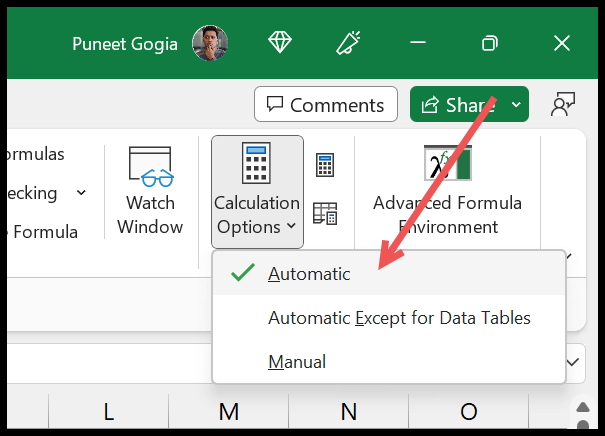
Mas existem maneiras que você pode usar para atualizar uma planilha manualmente e neste tutorial aprenderemos esses métodos. No exemplo abaixo, usamos a função RAND, que muda de valor quando você atualiza a planilha.
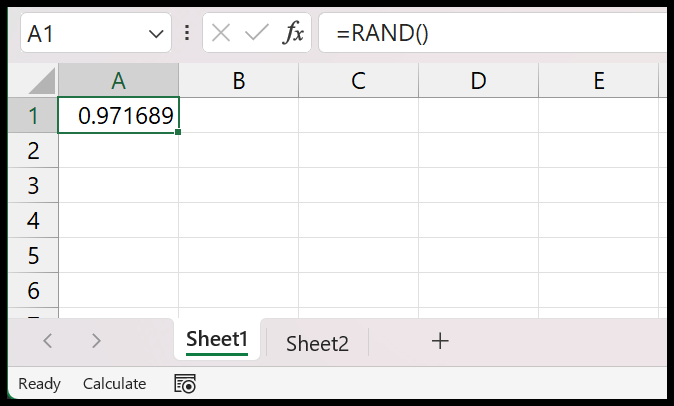
Usando o atalho do teclado
Você pode usar Shift+F9 (ou Shift+Fn+F9) para atualizar uma planilha instantaneamente. É rápido e você pode usá-lo várias vezes se precisar.
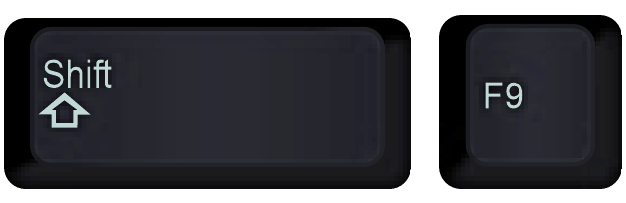
Você também pode usar a tecla F9, que calculará a pasta de trabalho inteira em vez da planilha ativa.

Usando a opção Calcular Planilha
- Navegue até a planilha que deseja atualizar.
- Abra a guia Fórmula.
- Vá para o grupo de opções de cálculo.
- Clique na opção “Calcular Planilha”.
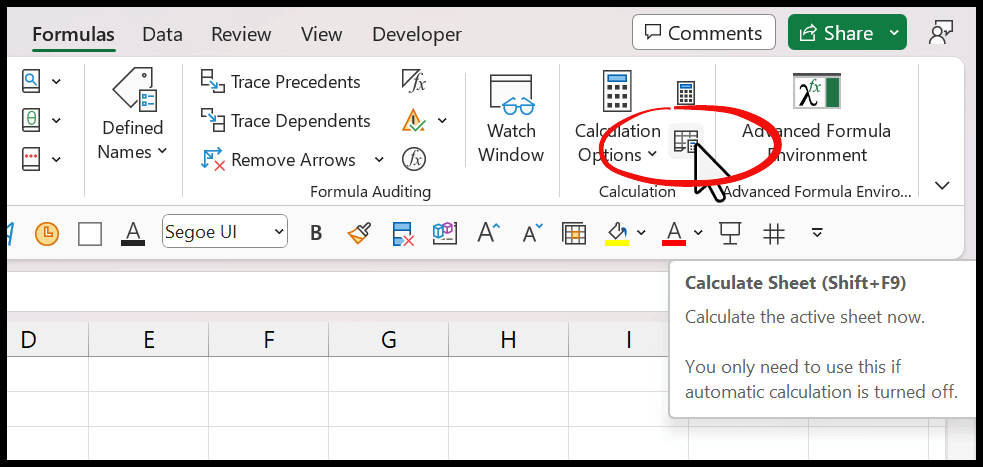
Ao clicar na opção, a planilha ativa é atualizada e todas as suas fórmulas são recalculadas.
Use o código VBA para atualizar uma planilha
Sim, você pode usar um para atualizar uma planilha. Tudo que você precisa fazer é abrir o editor Visual Basic, inserir um novo módulo e colar o código abaixo.
Sub Macro1() ActiveSheet.Calculate End SubE depois de colá-lo, você pode executar o código para atualizar a planilha com apenas um clique.
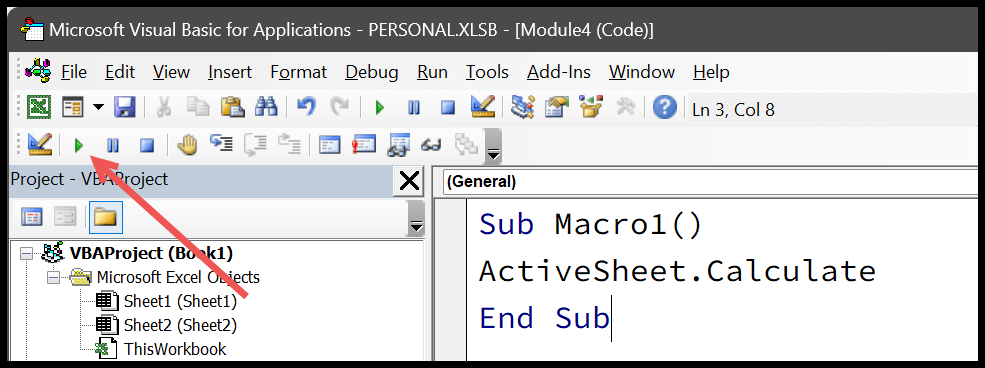
O código que temos acima atualiza a planilha ativa. Mas se quiser atualizar uma planilha específica, você pode escrever um código como este abaixo:
Sub Macro1 () Sheets ("Sheet1").Calculate End SubAgora o código acima apenas atualiza a “Planilha1”; se quiser alterar o nome, você pode alterá-lo diretamente no próprio código.